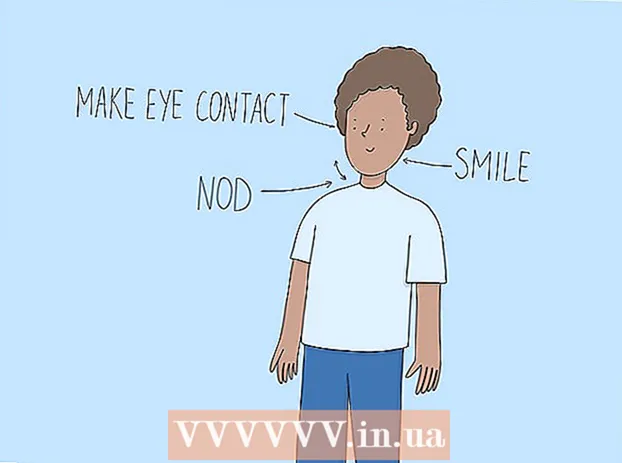Autor:
Robert Simon
Fecha De Creación:
21 Junio 2021
Fecha De Actualización:
23 Junio 2024
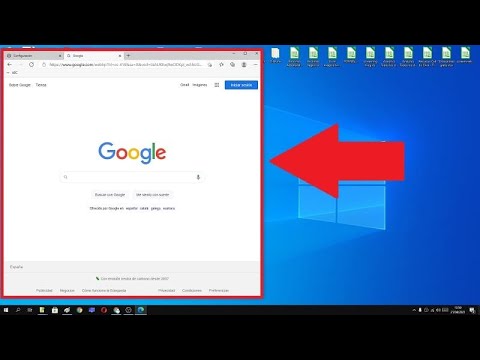
Contenido
Este artículo le muestra cómo eliminar el motor de búsqueda Bing en el navegador Google Chrome seleccionándolo en la sección Configuración, o si eso falla, puede restablecer todas las configuraciones predeterminadas de Chrome.
Pasos
Método 1 de 2: cambiar la configuración de Goolge Chrome
siguiente Motor de búsqueda utilizado en la barra de direcciones (El motor de búsqueda utilizado en la barra de direcciones). Este botón se encuentra en la sección "Motor de búsqueda".
Haga clic en otro motor de búsqueda de Bing.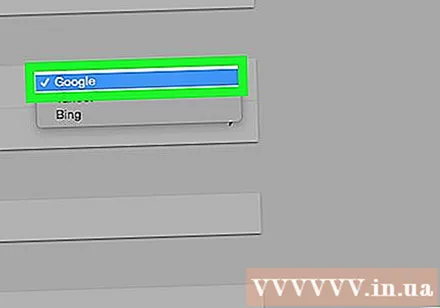
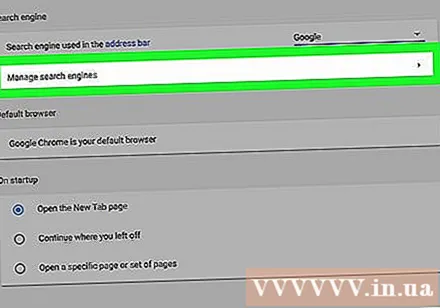
Hacer clic Gestionar motores de búsqueda (Gestionar motores de búsqueda). Este botón se encuentra en la sección "Motor de búsqueda".
Hacer clic ⋮ a la derecha de Bing.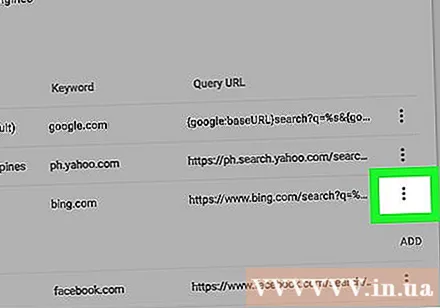
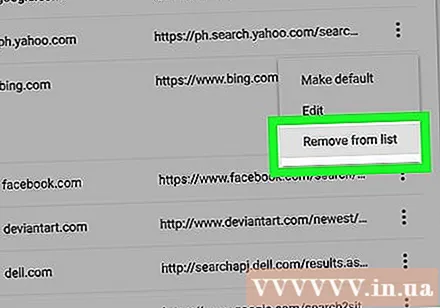
Hacer clic Quitar de la lista (Eliminar de la lista). Bing ya no será el motor de búsqueda de Chrome.
Regrese a la página de Configuración y desplácese hacia abajo hasta la sección "Al iniciar".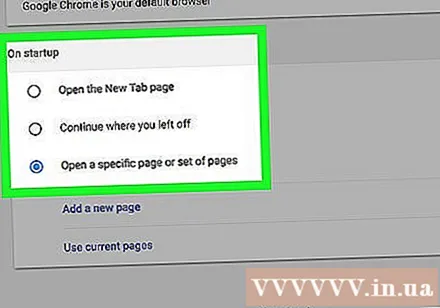
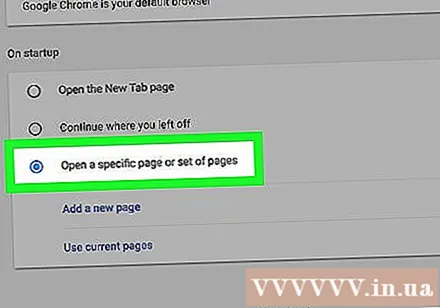
Hacer clic Abrir una página específica o un conjunto de páginas (Abre una página específica o un conjunto de otras páginas). Si una dirección de Bing aparece en esta sección, haga lo siguiente:- Haz clic en ⋮ a la derecha del enlace de Bing.
- Hacer clic Eliminar (Borrar). Como tal, Bing se eliminó de Chrome.
Cierre la pestaña Configuración. La etiqueta aparece en la parte superior de la página, justo encima de la barra de direcciones de Chrome. Esto guardará sus cambios. anuncio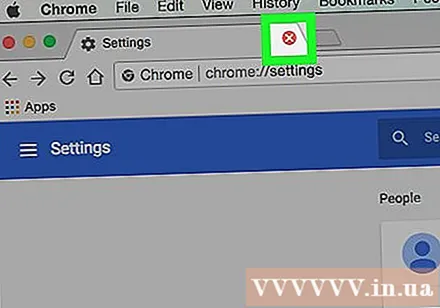
Método 2 de 2: Restablecer Chrome
Abre Google Chrome.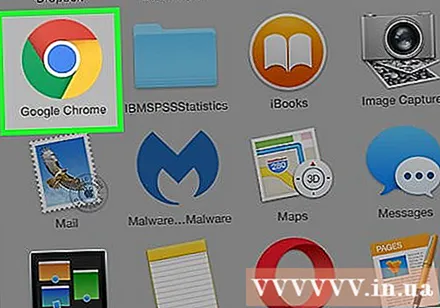
Hacer clic ⋮ en la esquina superior derecha del navegador.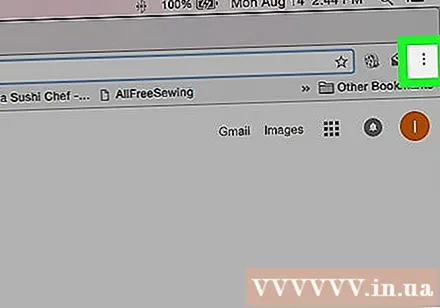
Hacer clic Configuraciones (Ajuste).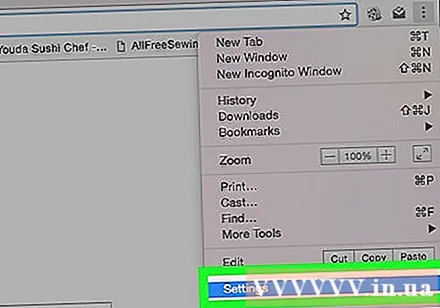
Desplácese hacia abajo y haga clic Avanzado (Avanzado) debajo de la página.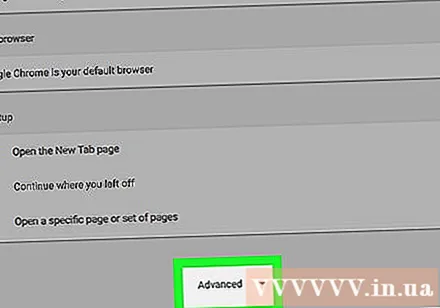
Desplácese hacia abajo y haga clic Reiniciar (Reiniciar) está debajo de la página.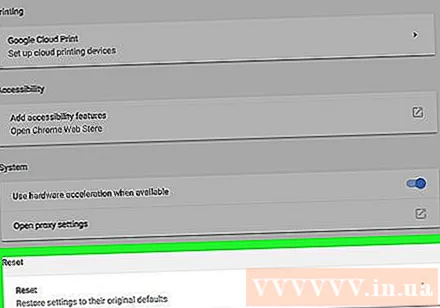
Hacer clic REINICIAR (Establecer de nuevo). Lea atentamente el contenido del cuadro de diálogo, ya que esto devuelve la configuración del navegador a su estado original.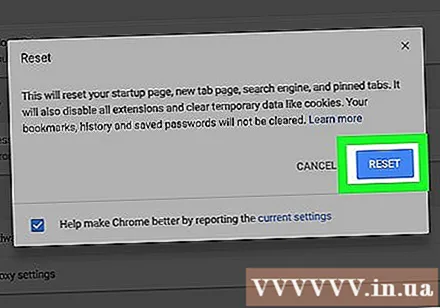
- Si ambos métodos son ineficaces y Bing sigue apareciendo en Chrome, su computadora puede estar infectada con el virus "Bing Redirect" y debe tomar algunos pasos adicionales para eliminar el virus en su computadora.